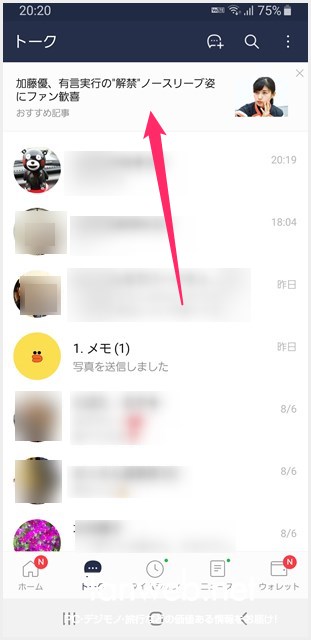いつの頃からか、LINE トークリストの一番上に「天気予報や広告・ニュース」など目障りな表示が出てくるようになりました。
こういうやつです。
左上の「☓」をタップすればその都度削除できるのですが、毎回それだと面倒極まりなくイライラが募るばかり・・・。
 キタムラ
キタムラ
これ、出てこないようにすることはできないのかな?
結論からいうと「完全に 100% 非表示にする設定はありません」が、「ほとんど出てこないように頻度を少なく調整すること」はできます。
今回は「LINE のトークリストに出てくる目障りな広告やニュースを出にくくする方法」を紹介します。
LINE トーク一覧のニュースや広告などを出にくくする設定
Android 端末と iOS 端末(iPhone)では、設定アイコンの配置に若干の差異があるので、OS ごとの手順を紹介します。
Android 端末での設定
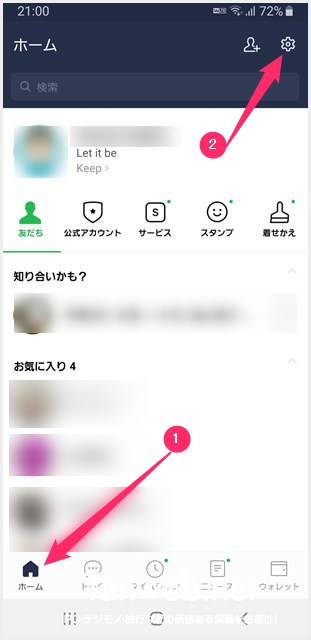
まず、下のメニュー「① ホーム」アイコンをタップし、右上に表示される「② 歯車」アイコンをタップします。
設定が開きます。「アカウント」をタップします。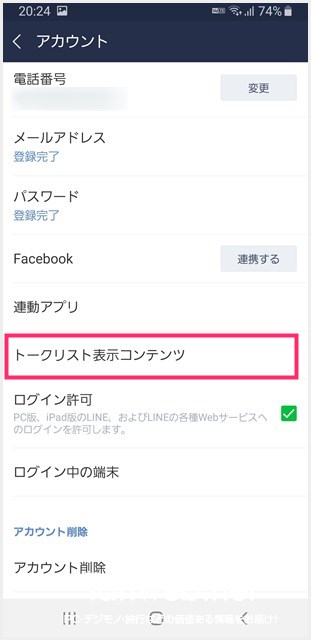
アカウント内の「トークリスト表示コンテンツ」をタップします。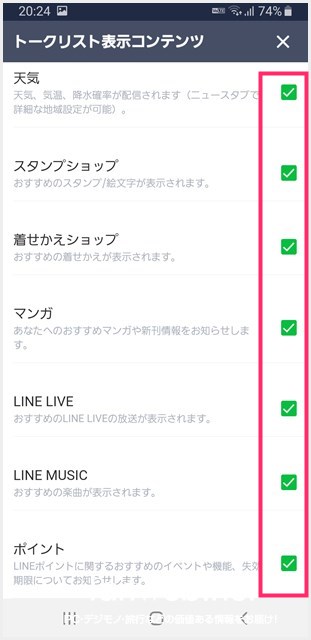
このトークリス表示コンテンツ内のチェックを一網打尽に外してやれば、トークリストの一番上に出てくる広告やニュースなどの表示頻度が少なくなります。
ここがポイント!
トークリスト表示コンテンツは、たまにチェック項目が新規追加されて増えていたり、表記変更などでチェックがはずれてしまい、その影響で広告表示が発生することがあります。広告が増えたな~と思ったら再確認してみてください。
iOS 端末(iPhone)での設定
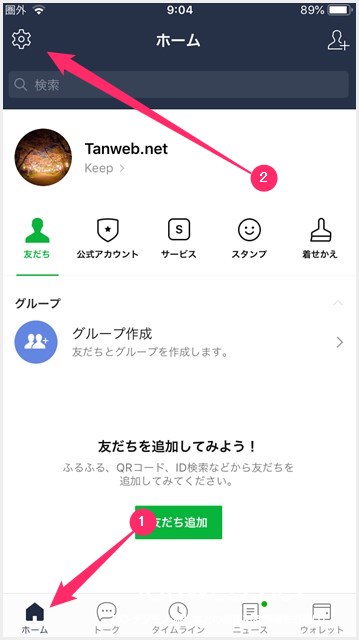
まず、下のメニュー「① ホーム」アイコンをタップし、左上に表示される「② 歯車」アイコンをタップします。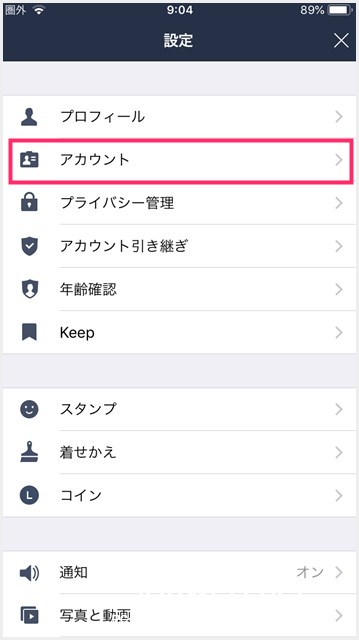
設定が開くので、「アカウント」をタップします。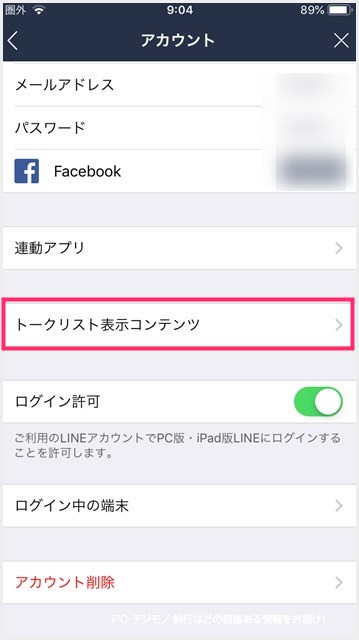
アカウント内の「トークリスト表示コンテンツ」をタップします。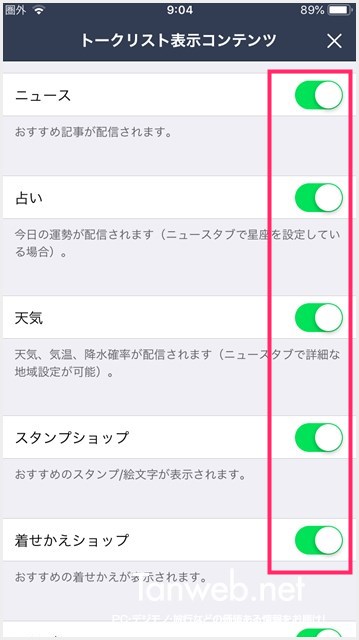
トーク表示コンテンツ内の各スイッチを一網打尽でオフにすれば、トークリスト一番上に出てくる広告やニュースの表示頻度が少なくなります。
ここがポイント!
トークリスト表示コンテンツは、たまにチェック項目が新規追加されて増えていたり、表記変更などでチェックがはずれてしまい、その影響で広告表示が発生することがあります。広告が増えたな~と思ったら再確認してみてください。
あとがき
2012年だっけ? オープンしたばかりの LINE は軽くてごちゃごちゃしていなくて本当に使いやすかったなぁ~・・・なんて過去が懐かしく。
兎にも角にも、LINE トークリストの一番上にしょっちゅう出てくる各種情報表示が目障りな方は本記事の方法で出にくくすると良いですっ!!
こちらもいかがですか?